Cree un código QR para un informe en Power BI para su uso en aplicaciones móviles
SE APLICA A: Power BI Desktop
servicio Power BI
aplicaciones móviles de Power BI
Los códigos QR de Power BI pueden conectar cualquier cosa del mundo real directamente con información de BI relacionada: no es necesario realizar ninguna exploración o búsqueda.
Puede crear un código QR en el servicio Power BI para cualquier informe, incluso para uno que no que puede editar. Después, coloque el código QR en una ubicación clave. Por ejemplo, podría pegarlo en un correo electrónico, o imprimirlo y colocarlo en una ubicación determinada.
Los compañeros pueden digitalizar el código QR para acceder al informe directamente desde sus dispositivos móviles. También pueden escanear un código QR de informe con la aplicación Power BI for Mixed Reality.
La aplicación móvil de Power BI admite códigos QR con parámetros de consulta de direcciones URL, así que puede crear direcciones URL con parámetros de consulta que filtren los datos del informe cuando se abra este. El código QR generado por el generador de códigos QR integrado de Power BI que se describe en este artículo no admite parámetros de consulta de direcciones URL. Para crear un código QR con parámetros de consulta de direcciones URL, use un generador externo.
Creación de un código QR para un informe
Abra un informe en el servicio Power BI.
Seleccione Archivo>Generar un código QR.
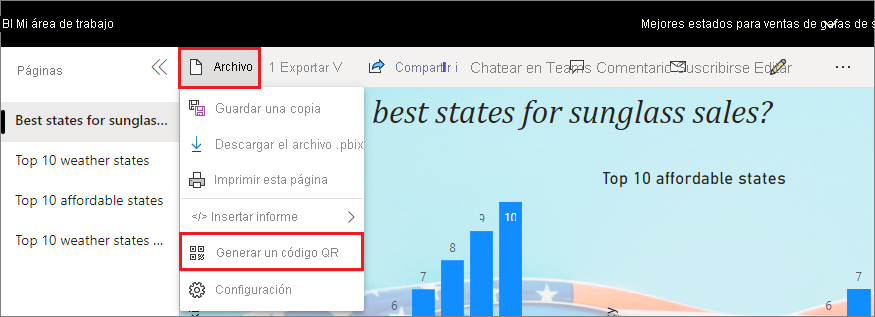
Aparece un cuadro de diálogo con el código QR.
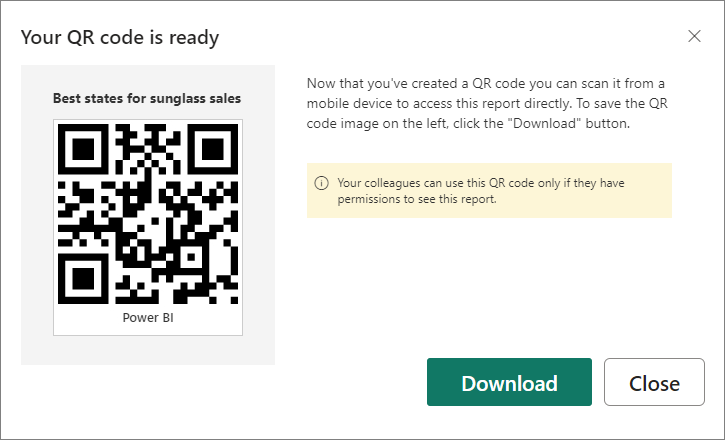
Desde aquí puede escanear el código QR o descargarlo y guardarlo, para:
- Agregarlo a un correo electrónico o a otro documento.
- Imprimirlo y colocarlo en una ubicación específica.
Imprimir el código QR
Power BI genera el código QR como archivo JPG, listo para imprimir.
Seleccione Descargar y, luego, abra el archivo JPG en un equipo conectado a una impresora.
El archivo JPG tiene el mismo nombre que el icono. Por ejemplo, "Best states for sunglass sales.jpg".
Imprima el archivo al 100 % o en "tamaño real".
Recorte el código QR por el borde y péguelo en un lugar importante del informe.
Limitaciones
El código QR generado por el generador de códigos QR integrado de Power BI que se describe en este artículo no admite parámetros de consulta de direcciones URL. Para crear un código QR con parámetros de consulta de direcciones URL, use un generador externo.
Contenido relacionado
- Obtención de datos procedentes del mundo real con las aplicaciones móviles de Power BI
- Detección de un código QR de Power BI desde un dispositivo móvil
- Crear un código QR para un icono en Power BI para su uso en aplicaciones móviles
- Creación de un vínculo a una ubicación específica en las aplicaciones móviles de Power BI
- ¿Tiene alguna pregunta? Pregunte a la comunidad de Power BI